
Mục lục:
- Tác giả John Day [email protected].
- Public 2024-01-30 13:31.
- Sửa đổi lần cuối 2025-01-23 15:15.
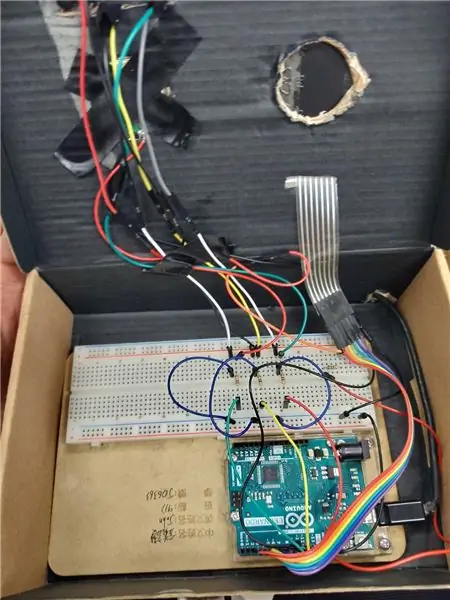
Đây là trò chơi Ghi nhớ nên ở vòng đầu tiên sẽ có hai con số để bạn ghi nhớ và bạn sẽ có 5 giây để gõ số nào ra trước thì vòng sau sẽ có 3 số và bạn sẽ có 6 giây để gõ như vậy. Mỗi vòng, bạn sẽ có thêm ba giây để viết câu trả lời và mỗi vòng sẽ thêm một số nữa để sau khi luyện tập mỗi ngày, trí nhớ của bạn có thể trở nên tốt hơn.
Bước 1: Vật liệu
LED * 3
Bàn phím * 1 Buzzer * 1 Grove * 18 Điện trở Arduino (cam, đen và nâu) * 3 Điện trở Arduino (nâu xanh và nâu) * 1
Bước 2:
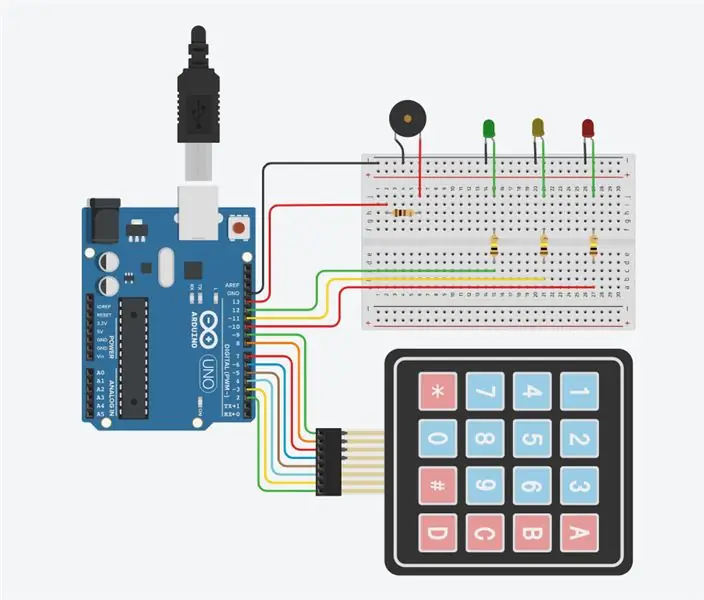
Đầu tiên, chúng ta có thể nối con vật cưng với số 2, -3, 4, -5, -6, 7, 8, -9 Có hai loại bàn phím số, một trong số chúng không có ABCD một loại khác có. Nếu chúng ta sử dụng cái không có ABCD sẽ chỉ có 6 dòng thì chúng ta có thể kết nối với ~ 3, 4, ~ 5, ~ 6, 7, 8 thì đây là tất cả cho bàn phím số. Đèn LED thứ hai Chúng tôi sẽ sử dụng 3 đèn LED là màu xanh lá cây, màu đỏ và màu vàng. Màu xanh lá cây là khi bạn trả lời đúng, màu đỏ là khi bạn trả lời sai, màu vàng là để chờ đợi. Chúng tôi sẽ kết nối chúng với bất kỳ 5, 10, 15, 20, 25, 30, 35, 40, 45, 50, 55 hoặc 60 và đang chọn bất kỳ ba trong số chúng, Ví dụ: nếu tôi chọn 35 thì tôi sẽ cần sử dụng Ngoài ra, 40 và 45 cũng như ba trong số chúng phải cần thiết để kết nối với dải âm của vật liệu dẫn điện trên breadboard và ở bên phải hoặc bên trái của dải âm, chúng ta cần sử dụng Arduino kháng (Cam, Đen và Nâu) Và Trước các điện trở Arduino đó, chúng tôi sẽ sử dụng đường dây để kết nối với ~ 10, ~ 11, 12. Điều cuối cùng chúng tôi sẽ sử dụng là loa. Chỉ cần đưa vào bất cứ nơi nào chúng ta thích sau đó sử dụng thêm một Arduino kháng (Brown, Blue và Brown) sau đó sử dụng thêm một đường để kết nối với GND, đây là một trong những phần quan trọng nhất, nếu chúng ta bỏ lỡ khối này thì chương trình có thể không hoạt động hoặc chúng tôi thậm chí không thể tải xuống.
Bước 3: Lập trình
Bước tiếp theo là viết chương trình vào chương trình Arduino
Chương trình Arduino:
create.arduino.cc/editor/john3904/185fb1a3…
URL nguồn:
www.instructables.com/id/Arduino-Simple-Memory-Game/
Bước 4: Giải thích chương trình Arduino
Trong dự án này, chúng tôi sẽ sử dụng hơn 300 dòng của chương trình, các phần quan trọng nhất là Bộ hẹn giờ, Bàn phím, Bộ rung, đèn LED, thông số trò chơi và chân trò chơi, đây là phần quan trọng nhất trong Arduino này, bộ đếm thời gian dành cho thời gian mỗi khi bạn đoán hoặc nhập số trong trò chơi. Chốt trò chơi Dùng để tạo một số ngẫu nhiên cho mỗi vòng nên vòng này sẽ có nhiều dòng hơn những vòng khác. Bàn phím dành cho bàn phím số để chúng ta có thể nhập câu trả lời và gửi nó đến máy tính, điều này rất quan trọng vì nếu chúng ta mắc lỗi này, sẽ có 3 loại câu trả lời đầu tiên là cơ hội nhận được nó cao hơn. bảng số sẽ không hoạt động, thứ hai là số bạn nhập sẽ trở thành một loại số khác, ví dụ nếu tôi gõ 0 vào bảng, nó có thể ra 1 hoặc 2 hoặc bất kỳ số ngẫu nhiên nào, cơ hội thứ ba là nhập nó vào chính nó Ví dụ: nếu tôi nhấn * để bắt đầu và trò chơi sẽ bắt đầu, điều này sẽ kích hoạt bàn phím số sau đó bảng sẽ gõ bất kỳ số ngẫu nhiên nào mãi mãi nên hãy cẩn thận hơn ở phần này. Và bộ rung là để cho chúng tôi biết chúng tôi đã trả lời đúng hay chưa và chúng tôi có nhấn số hay không, vì vậy điều này khá hữu ích, điều duy nhất chúng tôi nên quan tâm là tôi có thực sự tạo ra tiếng ồn hay không, âm thanh khác biệt hay không, thông số trò chơi là Giống như gần giống như mã pin trò chơi nhưng cái này giúp ích cho toàn bộ máy hơn vì mã pin trò chơi chỉ dành cho pin nhưng cái này dùng cho toàn bộ máy sẽ như thế nào. Phần cuối cùng và là phần dễ nhất ngay cả những người mới bắt đầu cũng biết cách làm, đó là đèn LED, chúng ta sẽ cần Đèn xanh để cho mọi người biết chính xác của họ, một đèn khác có màu vàng là đèn báo cho mọi người biết trò chơi đã dừng lại hoặc đang chờ đợi, cái cuối cùng màu đỏ là cái để nói cho mọi người biết cái sai của họ. sau tất cả những điều này thì chúng tôi có thể bắt đầu trò chơi.
Bước 5: Tạo thư mục để bắt đầu trò chơi
Ok, vì vậy chúng tôi cần 4 thư mục để tải xuống hoặc tạo để chúng tôi có thể bắt đầu trò chơi. Cái đầu tiên là cái cơ bản là cái Kiểm soát toàn bộ chương trình Arduino, và cái thứ hai là chương trình hiển thị số nào sắp xuất hiện thực sự là một thư mục không có bất cứ thứ gì nhưng nếu chúng ta đặt bộ đếm thời gian và số 0 ~ 9 thì chúng ta chỉ cần kết nối với Arduino hơn là nó sẽ có các số ngẫu nhiên và nó sẽ ngày càng nhiều hơn ở mọi cấp độ, nhưng làm thế nào để kết nối? rất khó ở bước này, chúng ta cần hai và a có các bước tại sao lại là hai và a có? Tôi sẽ trả lời sau bước đầu tiên để kết nối Arduino với bảng dữ liệu bên trong bảng dữ liệu nên có mọi thứ ở bước thứ hai là bộ đếm thời gian và số sau đó chúng ta phải lấy dữ liệu bên trong chúng ta có thể sử dụng CMD để làm điều này thứ hai là giống như cái cuối cùng nhưng chúng ta phải thực hiện chương trình Arduino một trong đó, sau đó đặt tất cả dữ liệu và bộ đếm thời gian và số vào một thư mục thì bộ đếm thời gian và số có thể bắt đầu hoạt động.
Bước 6: Video

URL nguồn:
Kết thúc Cảm ơn đã xem.
Đề xuất:
Chạy các trò chơi Steam của bạn trên Bộ máy trò chơi cổ điển với Raspberry Pi: 7 bước

Chạy các trò chơi Steam của bạn trên Bộ máy trò chơi cổ điển với Raspberry Pi: Bạn có tài khoản Steam với tất cả các trò chơi mới nhất không? Làm thế nào về một tủ arcade? Nếu vậy, tại sao không kết hợp cả hai thành một máy chơi game Steam Streaming tuyệt vời. Cảm ơn những người ở Steam, giờ đây bạn có thể phát trực tuyến các trò chơi mới nhất từ PC hoặc Ma
Động cơ bước Điều khiển động cơ bước Động cơ bước - Động cơ bước như một bộ mã hóa quay: 11 bước (có hình ảnh)

Động cơ bước Điều khiển động cơ bước Động cơ bước | Động cơ bước như một bộ mã hóa quay: Có một vài động cơ bước nằm xung quanh và muốn làm điều gì đó? Trong Có thể hướng dẫn này, hãy sử dụng động cơ bước làm bộ mã hóa quay để điều khiển vị trí của động cơ bước khác bằng vi điều khiển Arduino. Vì vậy, không cần phải quảng cáo thêm, chúng ta hãy
Trò chơi Aruduino LED Nhấp nhanh Trò chơi hai người chơi: 8 bước

Aruduino LED Game Fast Click Two Player Game: Dự án này được lấy cảm hứng từ @HassonAlkeim. Nếu bạn sẵn sàng tìm hiểu sâu, đây là một liên kết bạn có thể kiểm tra https://www.instructables.com/id/Arduino-Two-Player-Fast-Button-Clicking-Game/. Trò chơi này là một phiên bản cải tiến của Alkeim's. Nó là một
Bộ điều khiển trò chơi tự làm dựa trên Arduino - Bộ điều khiển trò chơi Arduino PS2 - Chơi Tekken với tự làm trò chơi Arduino: 7 bước

Bộ điều khiển trò chơi tự làm dựa trên Arduino | Bộ điều khiển trò chơi Arduino PS2 | Chơi Tekken với Bàn điều khiển Arduino tự làm: Xin chào các bạn, chơi game luôn thú vị nhưng chơi với Bộ điều khiển trò chơi tùy chỉnh tự làm của riêng bạn sẽ thú vị hơn
Trình mô phỏng trò chơi điện thoại thông minh- Chơi trò chơi Windows bằng IMU điều khiển bằng cử chỉ, Gia tốc kế, Con quay hồi chuyển, Từ kế: 5 bước

SmartPhone Game Simulator- Chơi Windows Games Sử dụng IMU Điều khiển bằng cử chỉ, Gia tốc kế, Con quay hồi chuyển, Từ kế: Hỗ trợ dự án này: https://www.paypal.me/vslcreations bằng cách quyên góp cho mã nguồn mở & hỗ trợ để phát triển hơn nữa
